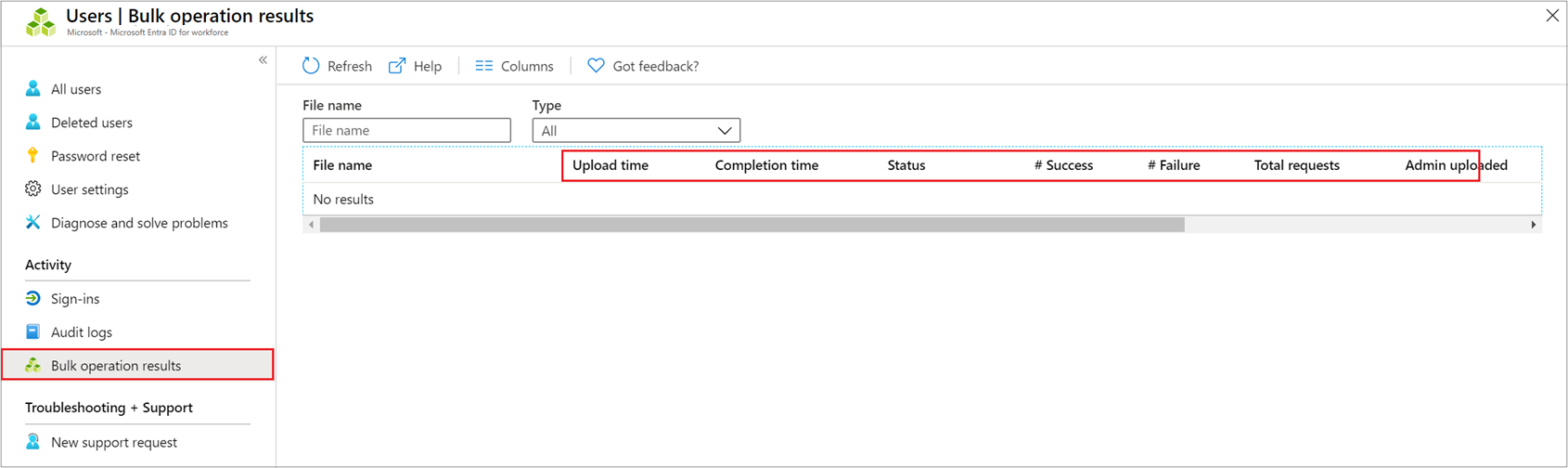Eine Liste von Benutzern im Azure-Portal herunterladen
Microsoft Entra ID (Teil von Microsoft Entra) unterstützt Massenvorgänge zum Herunterladen von Benutzerlisten.
Erforderliche Berechtigungen
Sowohl Administratoren als auch Benutzer ohne Administratorrechte können Benutzerlisten herunterladen.
So laden Sie eine Liste von Benutzern herunter
Tipp
Die Schritte in diesem Artikel können je nach dem Portal, mit dem Sie beginnen, geringfügig variieren.
Melden Sie sich beim Microsoft Entra Admin Center an.
Wählen Sie Microsoft Entra ID aus.
Wählen Sie Benutzer>Alle Benutzer>Benutzer herunterladen aus. Standardmäßig werden alle Benutzerprofile exportiert.
Wählen Sie auf der Seite Benutzer herunterladen die Option Start aus, um eine CSV-Datei mit der Auflistung von Benutzerprofileigenschaften zu erhalten. Wenn Fehler auftreten, können Sie die Ergebnisdatei auf der Seite Ergebnisse von Massenvorgängen herunterladen und anzeigen. Die Datei enthält den Grund für die einzelnen Fehler.
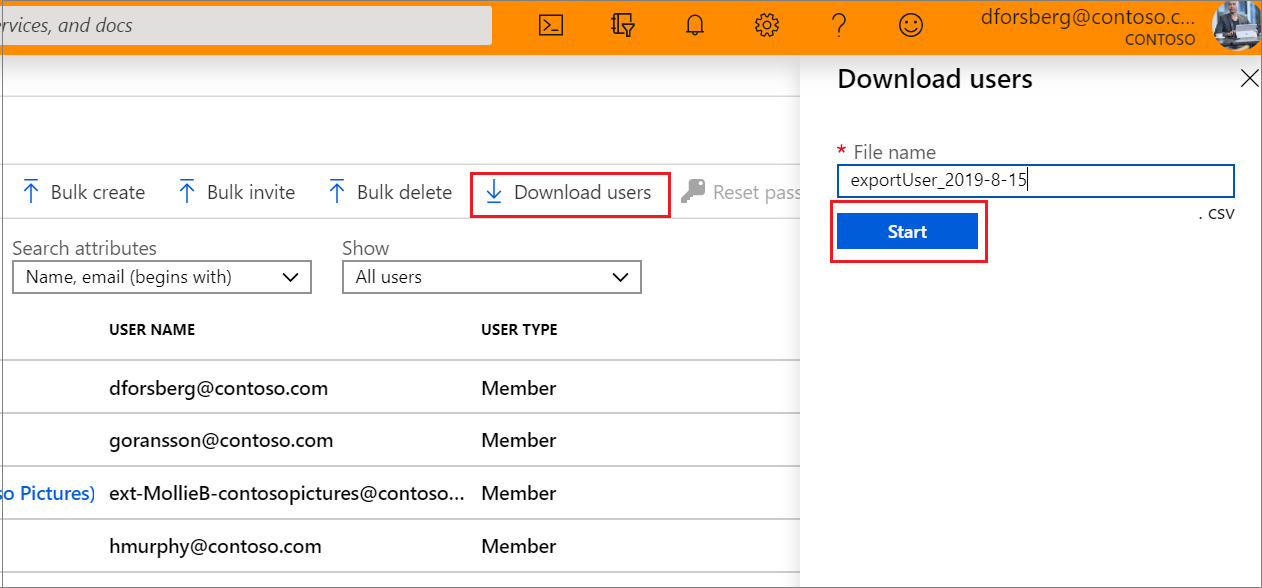
Hinweis
Die Downloaddatei enthält die gefilterte Liste der Benutzer, basierend auf dem Bereich der angewendeten Filter.
Enthalten sind die folgenden Benutzerattribute:
userPrincipalNamedisplayNamesurnamemailgivenNameobjectIduserTypejobTitledepartmentaccountEnabledusageLocationstreetAddressstatecountryphysicalDeliveryOfficeNamecitypostalCodetelephoneNumbermobileauthenticationAlternativePhoneNumberauthenticationEmailalternateEmailAddressageGroupconsentProvidedForMinorlegalAgeGroupClassification
Status überprüfen
Sie können den Status Ihrer ausstehenden Massenanforderungen auf der Seite Ergebnisse von Massenvorgängen anzeigen.
Wenn Fehler auftreten, können Sie die Ergebnisdatei auf der Seite Ergebnisse von Massenvorgängen herunterladen und anzeigen. Die Datei enthält den Grund für die einzelnen Fehler. Die Dateiübermittlung muss mit der angegebenen Vorlage übereinstimmen und die genauen Spaltennamen enthalten. Weitere Informationen zu Einschränkungen für Massenvorgänge finden Sie unter Grenzwerte für den Massendownloaddienst.
Grenzwerte für den Massendownloaddienst
Beachten Sie, dass jede Massenvorgangsaktivität bis zu einer Stunde dauern kann.
Bei Massenvorgängen im Microsoft Entra-Verwaltungsportal kann es bei sehr großen Mandanten zu Timeouts und infolgedessen zu Fehlern kommen. Diese Einschränkung ist ein bekanntes Problem aufgrund von Skalierungseinschränkungen. Das Microsoft-Entwicklungsteam arbeitet an einem neuen Dienst, der diese Einschränkung schließlich beheben wird.
Hinweis
Beim Ausführen von Massenvorgängen, z. B. Importieren oder Erstellen, tritt möglicherweise ein Problem auf, wenn der Massenvorgang nicht innerhalb der Stunde abgeschlossen ist. Um dieses Problem zu umgehen, empfehlen wir, die Anzahl der pro Batch verarbeiteten Datensätze aufzuteilen. Vor dem Starten eines Exports können Sie z. B. das Resultset einschränken, indem Sie nach einem Gruppentyp oder Benutzernamen filtern, um die Größe der Ergebnisse zu verringern. Indem Sie Ihre Filter verfeinern, beschränken Sie im Wesentlichen die vom Massenvorgang zurückgegebenen Daten.
Eine weitere Problemumgehung für dieses Problem besteht darin, PowerShell für direkte Microsoft Graph-API-Aufrufe zu verwenden. Für den Massendownload von Benutzern und Gruppen wird empfohlen, die PowerShell-Cmdlets GET-MgGroup -All und GET-MgUser -All zu verwenden.
Die folgenden PowerShell-Codebeispiele beziehen sich auf Massenvorgänge im Zusammenhang mit:
Benutzer
Massendownload aller Benutzer
# Import the Microsoft Graph module
Import-Module Microsoft.Graph
# Authenticate to Microsoft Graph (you may need to provide your credentials)
Connect-MgGraph -Scopes "User.Read.All"
# Get all users using Get-MgUser
$users = Get-MgUser -All -ConsistencyLevel eventual -Property Id, DisplayName, UserPrincipalName,UserType,OnPremisesSyncEnabled,CompanyName,CreationType
# Specify the output CSV file path
$outputCsvPath = "C:\\Users\\YourUsername\\Documents\\Users.csv"
# Create a custom object to store user data
$userData = @()
# Loop through each user and collect relevant data
foreach ($user in $users) {
$userObject = [PSCustomObject]@{
Id = $user.Id
DisplayName = $user.DisplayName
UserPrincipalName = $user.UserPrincipalName
UserType = $user.UserType
OnPremisesSyncEnabled = $user.OnPremisesSyncEnabled
CompanyName = $user.CompanyName
CreationType = $user.CreationType
}
$userData += $userObject
}
# Export user data to a CSV file
$userData | Export-Csv -Path $outputCsvPath -NoTypeInformation
# Disconnect from Microsoft Graph
Disconnect-MgGraph
Write-Host "User data exported to $outputCsvPath"
Massenerstellung von Benutzern
# Import the Microsoft Graph module
Import-Module Microsoft.Graph
# Authenticate to Microsoft Graph (you may need to provide your credentials)
Connect-MgGraph -Scopes "User.ReadWrite.All"
# Specify the path to the CSV file containing user data
$csvFilePath = "C:\\Path\\To\\Your\\Users.csv"
# Read the CSV file (adjust the column names as needed)
$usersData = Import-Csv -Path $csvFilePath
# Loop through each row in the CSV and create users \
foreach ($userRow in $usersData) {
$userParams = @{
DisplayName = $userRow.'Name [displayName] Required'
UserPrincipalName = $userRow.'User name [userPrincipalName] Required'
PasswordProfile = @{
Password = $userRow.'Initial password [passwordProfile] Required'
}
AccountEnabled = $true
MailNickName = $userRow.mailNickName
}
try {
New-MgUser @userParams
Write-Host "User $($userRow.UserPrincipalName) created successfully."
} catch {
Write-Host "Error creating user $($userRow.UserPrincipalName): $($_.Exception.Message)"
}
}
# Disconnect from Microsoft Graph
Disconnect-MgGraph
Write-Host "Bulk user creation completed."
Hinweis
Stellen Sie sicher, dass die CSV-Datei die erforderlichen Spalten enthält (z. B. DisplayName, UserPrincipalName usw.). Passen Sie außerdem das Skript so an, dass es den tatsächlichen Spaltennamen in Ihrer CSV-Datei entspricht.
Massenlöschung von Benutzern
# Import the Microsoft Graph module
Import-Module Microsoft.Graph
# Authenticate to Microsoft Graph (you may need to provide your credentials)
Connect-MgGraph -Scopes "User.ReadWrite.All"
# Specify the path to the CSV file containing user data
$csvFilePath = "C:\\Path\\To\\Your\\Users.csv"
# Read the CSV file (adjust the column names as needed)
$usersData = Import-Csv -Path $csvFilePath
# Loop through each row in the CSV and delete users
foreach ($userRow in $usersData) {
try {
Remove-MgUser -UserId $userRow.UserPrincipalName -Confirm:$false
Write-Host "User $($userRow.UserPrincipalName) deleted successfully."
} catch {
Write-Host "Error deleting user $($userRow.UserPrincipalName): $($_.Exception.Message)"
}
}
# Disconnect from Microsoft Graph
Disconnect-MgGraph
Write-Host "Bulk user deletion completed."
Hinweis
Stellen Sie sicher, dass die CSV-Datei die erforderlichen Spalten enthält (z. B. UserPrincipalName). Passen Sie außerdem das Skript so an, dass es den tatsächlichen Spaltennamen in Ihrer CSV-Datei entspricht.
Gruppen
Massendownload von Gruppenlisten
Import-Module Microsoft.Graph.Groups
# Authenticate to Microsoft Graph (you may need to provide your credentials)
Connect-MgGraph -Scopes "Group.Read.All"
# Get the group members
$groups = Get-MgGroup -All | Select displayName, Id, groupTypes,mail
# Create a custom object to store group data
$groupData = @()
# Loop through each group and collect relevant data
foreach ($group in $groups) {
if ($group.groupTypes -contains "Unified"){$groupType = "Microsoft 365"}
else {$groupType = "Security"}
if ($group.groupTypes -contains "DynamicMembership"){$membershipType = "Dynamic"}
else {$membershipType = "Assigned"}
$groupObject = [PSCustomObject]@{
Id = $group.Id
DisplayName = $group.displayName
Mail = $group.mail
GroupType = $groupType
MemebershipType = $membershipType
}
$groupData += $groupObject
}
# Specify the output CSV file path
$outputCsvPath = "C:\\Users\\cewu\\Documents\\Groups.csv"
$groupData| Export-Csv -Path $outputCsvPath -NoTypeInformation
Write-Host "Group members exported to $outputCsvPath"
Massendownload der Mitglieder einer Gruppe
Import-Module Microsoft.Graph.Groups
# Authenticate to Microsoft Graph (you may need to provide your credentials)
Connect-MgGraph -Scopes "Group.Read.All,GroupMember.Read.All"
# Set the group ID of the group whose members you want to download
$groupId = "your_group_id"
# Get the group members
$members = Get-MgGroupMember -GroupId $groupId -All | select * -ExpandProperty additionalProperties | Select-Object @(
'id'
@{ Name = 'userPrincipalName'
Expression = { $_.AdditionalProperties["userPrincipalName"] }
}
@{ Name = 'displayName'
Expression = { $_.AdditionalProperties["displayName"] }
}
)
# Specify the output CSV file path
$outputCsvPath = "C:\\Users\\YourUserName\\Documents\\GroupMembers.csv"
$members| Export-Csv -Path $outputCsvPath -NoTypeInformation
# Disconnect from Microsoft Graph
Disconnect-MgGraph
Write-Host "Group members exported to $outputCsvPath"
Hinzufügen von Mitgliedern in einem Massenvorgang
Import-Module Microsoft.Graph.Groups
# Authenticate to Microsoft Graph (you may need to provide your credentials)
Connect-MgGraph -Scopes "GroupMember.ReadWrite.All"
# Import the CSV file
$members = Import-Csv -Path "C:\path\to\your\file.csv"
# Define the Group ID
$groupId = "your-group-id"
# Iterate over each member and add them to the group
foreach ($member in $members) {
try{
New-MgGroupMember -GroupId $groupId -DirectoryObjectId $member.memberObjectId
Write-Host "Added $($member.memberObjectId) to the group."
}
Catch{
Write-Host "Error adding member $($member.memberObjectId):$($_.Exception.Message)"
}
}
# Disconnect from Microsoft Graph
Disconnect-MgGraph
Entfernen von Mitgliedern in einem Massenvorgang
Import-Module Microsoft.Graph.Groups
# Authenticate to Microsoft Graph (you may need to provide your credentials)
Connect-MgGraph -Scopes "GroupMember.ReadWrite.All"
# Import the CSV file
$members = Import-Csv -Path "C:\path\to\your\file.csv"
# Define the Group ID
$groupId = "your-group-id"
# Iterate over each member and add them to the group
foreach ($member in $members) {
try{
Remove-MgGroupMemberByRef -GroupId $groupId -DirectoryObjectId $member.memberObjectId \
Write-Host "Removed $($member.memberObjectId) from the group."
}
Catch{
Write-Host "Error removing member $($member.memberObjectId):$($_.Exception.Message)"
}
}
# Disconnect from Microsoft Graph
Disconnect-MgGraph
Geräte
Massendownload aller Geräte
Import-Module Microsoft.Graph
# Authenticate to Microsoft Graph (you may need to provide your credentials)
Connect-MgGraph -Scopes "Device.Read.All"
# Get all devices
$devices = Get-MgDevice -All |select displayName,deviceId,operatingSystem,operatingSystemVersion,isManaged,isCompliant,mdmAppId,registeredOwners,TrustType
# Specify the output CSV file path
$outputCsvPath = "C:\\Users\\YourUserName\\Documents\\Devices.csv"
$devices| Export-Csv -Path $outputCsvPath -NoTypeInformation
Write-Host "Devices exported to $outputCsvPath"